
HURTIGVEILEDNING FOR
BRUKERGRENSESNITTPROGRAM
FOR
NOKIA OBSERVATION CAMERA
Copyright © 2003 Nokia. Alle rettigheter forbeholdt. | Dato: 28.11.03, versjon 1.0
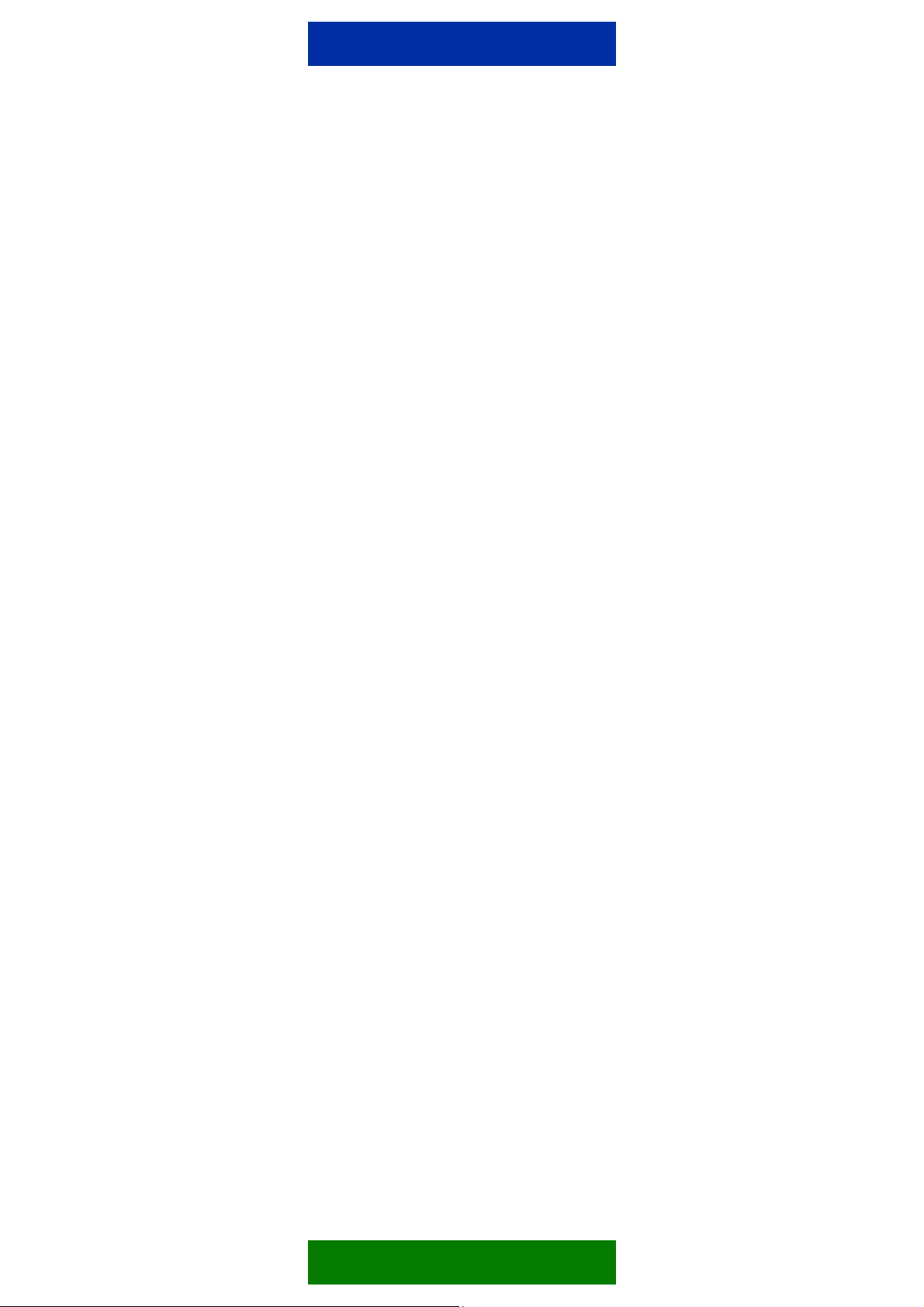
Innhold
1. INNLEDNING ...................................................................................................................1
2. INSTALLERE PROGRAMVAREN....................................................................................1
3. BRUKE PROGRAMMET..................................................................................................1
3.1 SLIK JUSTERER DU INNSTILLINGENE ..................................................................1
3.1.1 BRUKER ................................................................................................................1
3.1.2 KAMERA ................................................................................................................2
3.1.3 TERMOMETER......................................................................................................2
3.1.4 TILKOBLING ..........................................................................................................2
3.1.5 SIKKERHET ........................................................................................................... 3
3.1.6 GENERELT ............................................................................................................ 3
3.1.7 KONFIGURASJONSVEIVISER .............................................................................3
3.2 SLIK TAR DU ET BILDE............................................................................................3
3.3 SLIK BRUKER DU BEVEGELSESVARSLING..........................................................4
3.4 SLIK BRUKER DU TERMOMETERET......................................................................4
3.5 SLIK BRUKER DU TIDSINNSTILLING FOR BILDE..................................................4
4. FJERNE BRUKERGRENSESNITTPROGRAMVAREN...................................................4
Juridisk merknad
Copyright © 2003 Nokia. Alle rettigheter forbeholdt.
Kopiering, overføring, distribusjon eller lagring av deler av eller hele innholdet i dette dokumentet i enhver form,
uten på forhånd å ha mottatt skriftlig tillatelse fra Nokia, er forbudt.
Nokia og Nokia Connecting People er registrerte varemerker for Nokia Corporation. Bluetooth er et registrert
varemerke for Bluetooth SIG, Inc. Andre produkt eller firmanavn som nevnes her, kan være varemerker eller
produktnavn for sine respektive eiere.
Nokia har en uttrykt målsetting om kontinuerlig utvikling. Vi forbeholder oss derfor retten til uten varsel å endre og
forbedre alle produktene som er omtalt i dette dokumentet.
Ikke under noen omstendigheter er Nokia ansvarlige for tap av data eller inntekter, eller spesifikke, vilkårlige,
påførte eller indirekte skader uansett årsak.
Innholdet i dette dokumentet gjøres tilgjengelig "som det er". Bortsett fra der det er påkrevet etter gjeldende lover
ytes ingen garantier av noe slag, verken direkte eller underforstått, inkludert, men ikke begrenset til, de
underforståtte garantiene for salgbarhet og egnethet til et bestemt formål, i forhold til nøyaktigheten av,
påliteligheten til eller innholdet i dette dokumentet. Nokia forbeholder seg retten til å revidere dette dokumentet
eller trekke det tilbake, når som helst og uten forvarsel.
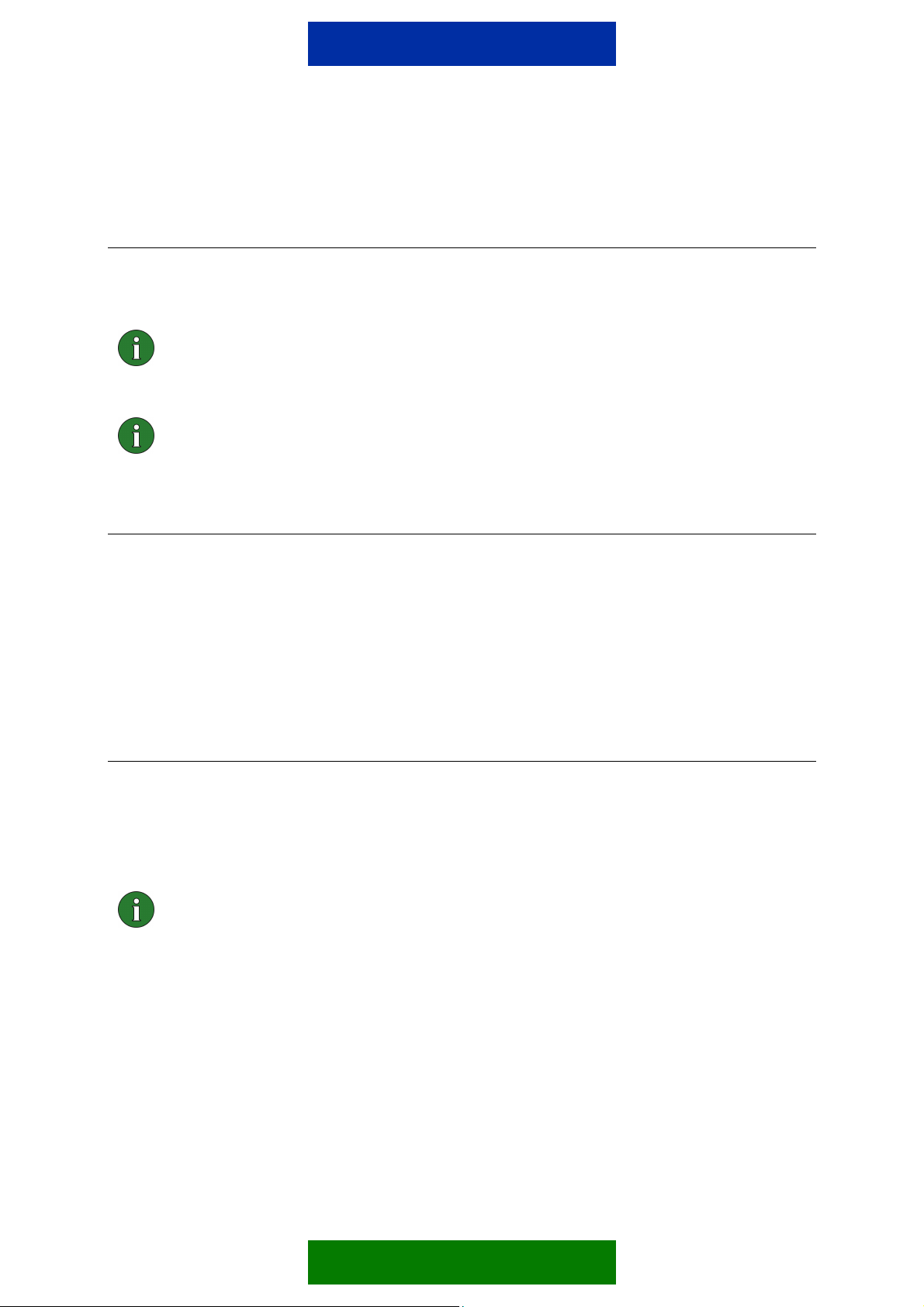
1. INNLEDNING
Hensikten med dette dokumentet er å vise hvordan du installerer
brukergrensesnittprogrammet for Nokia Observation Camera, samt beskrive de viktigste
funksjonene.
Merk: Du finner mer detaljert informasjon i brukerhåndboken for Nokia Observation
Camera. Ikke bruk denne hurtigveiledningen som en erstatning for den komplette
brukerhåndboken. Brukerhåndboken inneholder viktig informasjon om sikkerhet og
vedlikehold.
Merk: Denne programvaren er kompatibel med mobiltelefonene Nokia 7650, Nokia
3650 og Nokia 6600, samt spillkonsollen Nokia N-Gage.
2. INSTALLERE PROGRAMVAREN
1. Last ned filen ObsCam.sis til en kompatibel PC.
2. Overfør filen til en kompatibel telefon via en datakabel, Bluetooth-teknologi eller en
infrarød tilkobling. Hvis du bruker Bluetooth-teknologi eller en infrarød tilkobling, vises
en Ny melding-dialogboks. Åpne meldingen for å fortsette installasjonen.
Når programvaren er installert, kan meldingen som inneholder filen ObsCam.sis, slettes for å
frigjøre telefonminne.
3. BRUKE PROGRAMMET
3.1 SLIK JUSTERER DU INNSTILLINGENE
1. Velg Innstillinger.
2. Velg ett av valgene nedenfor.
Viktig: Hver gang du endrer en innstilling, sender telefonen den nye innstillingen til
kameraet som en tekstmelding.
3.1.1 Bruker
Tilføy bruker – Skriv inn brukerens navn (navnet kan inneholde opptil 20 tegn, men
det kan ikke inneholde mellomrom eller spesialtegn) samt telefonnummer eller epostadresse, og angi hvilke tillatelser du gir brukeren.
Fjern bruker – Skriv inn brukerens navn eller telefonnummer, og velg OK.
Brukerliste – Kameraet sender deg en liste over de nåværende brukerne.
1/5

Tilføy hovedbr. – Skriv inn navnet, telefonnummeret og e-postadressen til
hovedbrukeren, og velg om bilder skal sendes til hovedbrukerens telefon eller epostadresse. Det kan bare være én hovedbruker om gangen. Hovedbrukeren er den
eneste som har tillatelse til å konfigurere kameraet ved hjelp av tekstmeldinger. Andre
brukere kan bare ta bilder ved hjelp av tekstmeldinger, og bruke lydtilkoblingen.
Bildeadresse – Velg om du vil sende bildene til mobiltelefonen eller e-postadressen
din.
3.1.2 Kamera
Bildekvalitet – Velg om bildene skal ha høy, normal eller grunnleggende kvalitet.
Kameraposisjon – Hvis kameraet plasseres stående, velger du Normal. Hvis
kameraet monteres opp-ned, for eksempel i taket, velger du Opp-ned.
Kameranavn – Skriv inn et navn for kameraet. Navnet kan være på opptil 20 tegn,
men det må ikke inneholde mellomrom eller spesialtegn.
Språk – Velg språket for SMS-kommandoene og -varslingene. Hvis du endrer språket,
godtar kameraet bare SMS-kommandoer på det nye språket.
SMS-bekreftelse – Velg om kameraet skal varsle deg når en innstilling endres.
Merk: Kameraet sender bekreftelsesmeldingene til mobiltelefonen som
tekstmeldinger.
Kontroller innstillinger – Kameraet sender deg en liste over de gjeldende
innstillingene.
3.1.3 Termometer
Temperaturskala – Velg mellom Celsius og Fahrenheit.
Temp. i bilder – Velg om gjeldende temperatur skal tas med i hver bildemelding.
Kontroller innstillinger – Kameraet sender deg en liste over de gjeldende
termometerinnstillingene.
3.1.4 Tilkobling
Du kan konfigurere de nødvendige MMS-tilkoblingsinnstillingene på fire måter. Velg
den som er tilgjengelig for ditt SIM-abonnement:
• Gå til www.nokia.com/phonesettings, og send MMS-innstillingene i en melding.
• Ta kontakt med Nokia Careline eller tjenesteleverandøren, og be dem sende
MMS-innstillingene i en melding.
• Velg Melding i Tilkoblingsinnstillinger-hovedvisningen, skriv inn
konfigurasjonsmeldingen og tjenestenummeret. Velg OK.
Konfigurasjonsmeldingen og tjenestenummeret får du fra tjenesteleverandøren.
2/5

• Konfigurer innstillingene manuelt i menyen MMS-innstillinger. Spør
tjenesteleverandøren om de nødvendige parameterne.
3.1.5 Sikkerhet
PIN-kodeforesp. – Hvis du aktiverer PIN-kodeforespørselen, ber kameraet deg skrive
inn PIN-koden din i PC Suite første gang du slår kameraet på. Kameraet lagrer
deretter PIN-koden i kameraminnet, og angir deretter PIN-koden automatisk hver gang
kameraet slås på. Hvis du deaktiverer PIN-kodeforespørselen, spør ikke kameraet
etter PIN-koden.
PIN-kode – Endre PIN-koden: Skriv inn den gamle koden, deretter den nye koden og
bekreft den nye koden.
Sik.kode, kamera – Endre kameraets sikkerhetskode. Den forhåndsinnstilte koden er
1234.
Brukergodkjenning – Hvis du aktiverer godkjenning av bildeforespørsler, godkjenner
kameraet brukerne på bakgrunn av brukernes mobiltelefonnumre. Forespørsler fra
telefonnumre som er ukjente for kameraet, ignoreres.
Advarsel: Hvis du deaktiverer godkjenning av bildeforespørsler, kan alle som
kjenner kameraets telefonnummer, ta bilder med kameraet.
Merk: Hvis telefonen er satt til å skjule telefonnummeret når du ringer, kan ikke
kameraet godkjenne forespørslene dine. Kameraet må kunne verifisere nummeret
ditt før det godtar kommandoene dine.
3.1.6 Generelt
Kontroller kameraversjon – Spør etter IMEI-koden og programvare- og
maskinvareversjonene til kameraet.
Tilb.still innst. – Gjenopprett de forhåndsinnstilte verdiene for alle
kamerainnstillingene.
3.1.7 Konfigurasjonsveiviser
Ved hjelp av konfigurasjonsveiviseren kan du konfigurere de nødvendige innstillingene
for Nokia Observation Camera. Angi informasjonen som veiviseren ber om, og velg
OK.
3.2 SLIK TAR DU ET BILDE
1. Velg Ta bilde i programmets hovedvisning.
2. Velg om du vil sende bildet til din eller noen andres adresse. Hvis du sender bildet
til noen andres adresse, skriver du inn telefonnummeret eller e-postadressen til
mottakeren, og velger OK.
3/5

3.3 SLIK BRUKER DU BEVEGELSESVARSLING
1. Velg Bevegelsesv.
2. Velg Aktiver, og fyll ut følgende informasjon:
Antall varslinger – Angi hvor mange bildemeldinger for bevegelsesvarsling (1–10)
du vil at kameraet skal sende før bevegelsesvarslingsfunksjonen deaktiveres. Hvis
du velger Ubegrenset, vil bevegelsesvarslingsfunksjonen være aktiv til du
deaktiverer den.
Varslinger – Hvis du vil at kameraet skal varsle deg når det oppdager bevegelser,
velger du På.
Bilder i melding – Angi hvor mange bilder du vil ha i én bildemelding.
Varsle når utført – Velg På hvis du vil at kameraet skal varsle deg når
bevegelsesvarslingsfunksjonen er deaktivert.
Varsle strømbrudd – Velg På hvis du vil at kameraet skal varsle deg etter et
strømbrudd.
3. Velg Valg og Aktiver.
3.4 SLIK BRUKER DU TERMOMETERET
1. Velg Termometer.
2. Velg om du vil kontrollere temperaturen der kameraet befinner seg, aktivere eller
deaktivere temperaturalarmen eller kontrollere de gjeldende innstillingene for
temperaturalarmen.
Hvis du aktiverer temperaturalarmen, må du angi verdier for maksimums- og
minimumstemperatur. Kameraet sender deg en varsling når minimums- eller
maksimumstemperaturen nås.
3.5 SLIK BRUKER DU TIDSINNSTILLING FOR BILDE
1. Velg Tidsinnst., bilde.
2. Velg om du vil aktivere eller deaktivere funksjonen for tidsinnstilling for bilde, eller
kontrollere de gjeldende innstillingene for tidsinnstilling for bilde.
Hvis du aktiverer tidsinnstilling for bilde, må du angi antall tidsinnstilte bilder du vil ta
(1–10). Hvis du setter antall bilder til Ubegrenset, vil tidsinnstilling for bilde være
aktivert til du deaktiverer funksjonen. Du må også angi intervallet mellom hvert bilde.
3. Velg Valg og Aktiver.
4. FJERNE BRUKERGRENSESNITTPROGRAMVAREN
Slik fjerner du programvaren:
1. Åpne Programbehandling på telefonen, bla til programvaren og velg Valg og Fjern.
4/5

2. Velg Ja for å bekrefte.
Merk: Hvis du fjerner programvaren, kan du bare installere den på nytt hvis du har
den opprinnelige programvarepakken eller en fullstendig sikkerhetskopi av den
fjernede programvarepakken. Hvis du fjerner en programvarepakke, kan det være
at du ikke lenger kan åpne dokumenter som du har opprettet med den
programvaren. Hvis en annen programvarepakke er avhengig av
programvarepakken du fjernet, kan det være at den andre programvarepakken
slutter å fungere som den skal.
5/5
